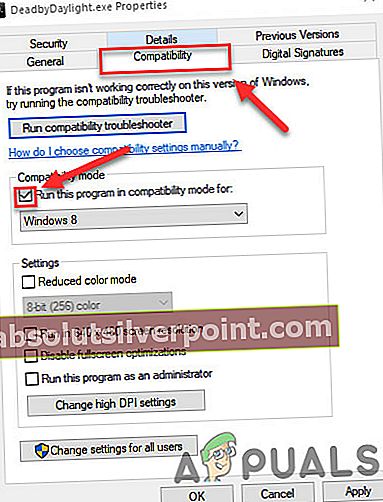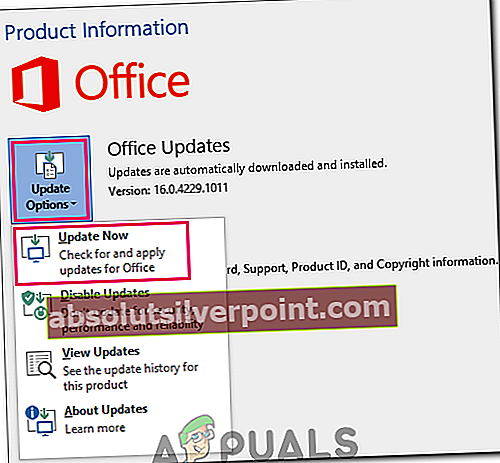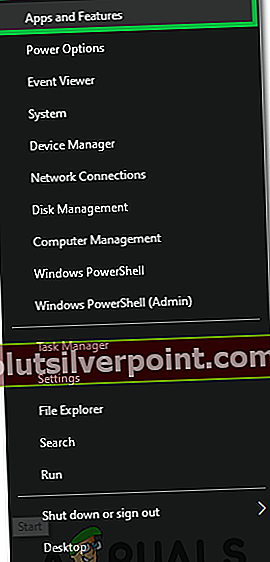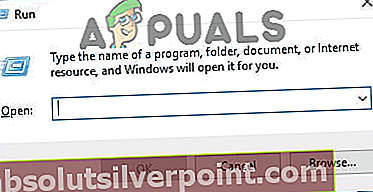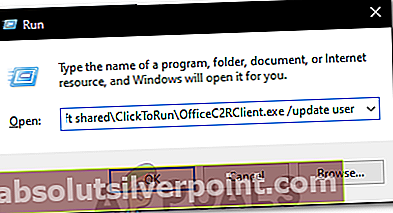Feilen "Microsoft Office kan ikke finne lisensen for dette programmet" oppstår når Microsoft-applikasjonen ikke kan bekrefte lisensen til Office-programvaren. Hvert Microsoft Office-program har en unik produkt-ID-nøkkel som du må abonnere på eller kjøpe for å kunne bruke den. Noen brukere kan også få produkt-ID gjennom instituttet eller selskapet.

Årsaken til at Windows ikke klarer å godkjenne lisensen, skyldes hovedsakelig at tjenesten "sppsvc.exe" ikke kan utføre og kjøre på datamaskinen. Denne tjenesten har jobben med å hente produkt-ID-en din og autentisere den med Microsoft-servere. Hvis det mislykkes, får du feilmeldingen. For å løse dette problemet, vil vi prøve å starte prosessen med makt slik at den kan autentisere søknaden din.
Merk: Denne løsningen vil bare fungere for personer som allerede har aktivert sin versjon av kontoret og ikke kjører noe piratkopiert produkt. Piratkopierte produkter har ingen produkt-ID og løper vanligvis gjennom en sprekk. Hvis du kjører piratkopiert programvare, anbefales det å kjøpe en skikkelig lisens for at applikasjonen skal forsvinne.
Løsning 1: Start sppsvc.exe på nytt
Tjenesten “sppsvc.exe” finner du enkelt i de oppførte tjenestene dine. Vi navigerer dit, sørger for at oppstartstypen er “automatisk” og tvinger tjenesten til å starte umiddelbart.
- Trykk Windows + S, skriv “tjenester.msc”I dialogboksen og trykk Enter.
- En gang i kategorien tjenester, naviger gjennom listen til du finner prosessen. Høyreklikk på den og velg “Eiendommer”.

- Hvis prosessen stoppes, blir muligheten til å starte den aktivert. Klikk på “Start”Under overskriften Tjenestestatus.

- Sørg for at du har en aktiv internettforbindelse. Lukk alle åpne vinduer og prøv å starte Office-produktet igjen. Hvis du har angitt en gyldig kontornøkkel, vil prosessen automatisk bekrefte den, og du vil kunne bruke programvaren.
Det vil være mange tilfeller der du ikke kan starte prosessen, da muligheten til å starte blir gråtonet. I dette tilfellet vil vi endre eierskapet til prosessen ved hjelp av registeret og deretter prøve igjen.
Merk: En registerredaktør er et kraftig verktøy. Endring av nøkler som du ikke har kunnskap om, kan skade datamaskinen din og til og med gjøre den ubrukelig. Fortsett forsiktig. Det er alltid lurt å sikkerhetskopiere registret før du gjør noen endringer.
- Forsikre deg om at du er logget på med en administratorkonto. Trykk Windows + R, skriv “regedit”I dialogboksen og trykk Enter.
- En gang i Registerredigering, naviger til følgende filsti:
HKEY_LOCAL_MACHINE \ SOFTWARE \ Microsoft \ Windows NT \ CurrentVersion \ SoftwareProtectionPlatform
- Høyreklikk på tasten og velg “Tillatelser ..”.

- Velg bruker “sppsvc”Fra listen. Når den er uthevet, merker du av forFull kontroll”Fra tillatelsesvinduet. Trykk på Bruk for å lagre endringene og avslutte.

- Start datamaskinen på nytt, sørg for at du har en aktiv internettforbindelse, start prosessen fra tjenestene som vist ovenfor, og sjekk om problemet er løst.
Løsning 2: Starte prosessen ved hjelp av Registerredigering
Hvis det ikke mislykkes å starte prosessen ved å bruke den konvensjonelle metoden som beskrevet ovenfor, kan vi prøve å redigere registerverdiene og starte tjenesten kraftig. Vi endrer starttilstand for prosessen så vel som kjører tilstand.
Merk: En registerredaktør er et kraftig verktøy. Endring av nøkler som du ikke har kunnskap om, kan skade datamaskinen din og til og med gjøre den ubrukelig. Fortsett forsiktig. Det er alltid lurt å sikkerhetskopiere registret før du gjør noen endringer. Du kan alltid tilbakestille endringene hvis dette ikke fungerer for deg.
- Trykk Windows + R, skriv “regedit”I dialogboksen og trykk Enter.
- Naviger til følgende filsti:
HKEY_LOCAL_MACHINE \ SYSTEM \ CurrentControlSet \ Services \ sppsvc
- Finn nøkkelen "ForsinketAutoStart”Fra navigasjonsruten til høyre. Dobbeltklikk på den, sett verdien fra “1” til “0”. trykk OK for å lagre endringene. Nullverdien i nøkkelen betyr at det ikke vil være noen forsinkelse når du starter prosessen, og den vil starte uten forsinkelse når du starter datamaskinen.

- Finn nøkkelen "StartDobbeltklikk på den og endring verdien til “2”. trykk OK for å lagre endringer og avslutte.

- Finn nøkkelen "Type”, Dobbeltklikk på den, sett verdien til“20Og trykk OK. Denne verdien betyr at denne tjenesten kan dele en prosess med andre Win32-tjenester.

- Start datamaskinen på nytt etter at du har brukt endringene. Etter at du har startet på nytt, må du sørge for at du har en aktiv internettforbindelse. Vent en liten stund og prøv å starte kontorsøknaden igjen. Hvis det ikke fungerer, må du starte datamaskinen på nytt.
Løsning 3: Kontakt Microsoft Support
Hvis du ikke klarer å aktivere Office-produkt selv om du tidligere har kjøpt lisensen, kan du kontakte en Microsoft Live-agent for å løse problemet for deg. Det er mange tilfeller der produktet på grunn av tekniske feil ikke kan valideres riktig. Du bør gå til Microsofts offisielle støttenettsted og klikke på “Kom i gang”For å starte prosessen for å snakke med en live agent. Fortsett å snakke med den virtuelle agenten til den til slutt spør deg om problemet ditt er løst. Svar med "Nei", så får du muligheten til å snakke med en live agent. Logg deg på Microsoft-kontoen din og korresponder deretter med den offisielle.
Merk: Forsikre deg om at du har Bestillings ID eller referanse nummer gi bevis på kjøpet av den offisielle versjonen av Office-produktet. Hvis du bruker programvarenøkkelen du har fått av institusjonen eller firmaet ditt, må du først kontakte administratoren der.
Løsning 4: Deaktivering av kompatibilitetsmodus
I noen tilfeller kan kompatibilitetsmodus forhindre at Office kan bekrefte lisensen. Derfor vil vi i dette trinnet deaktivere kompatibilitetsmodus for Office og deretter sjekke om det løser problemet med det. For det:
- Naviger til hovedinstallasjonsmappen til Office og høyreklikk på kjørbarheten av Office-programmet du vil bruke.
- Klikk på "Eiendommer" og klikk deretter på “Kompatibilitet” fanen.
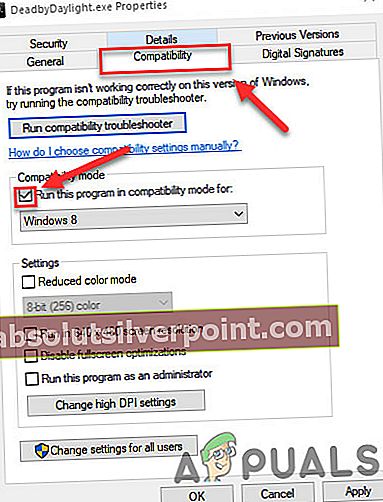
- Fjern merket for “Kjør dette programmet i kompatibilitetsmodus for” alternativ.
- Klikk på "Søke om" og så videre “OK”.
- Sjekk om problemet vedvarer.
Merk:Det har også blitt sett at å løse tilbake til et annet gjenopprettingspunkt løser problemet for noen brukere.
Løsning 5: Oppdaterer Office
Det er viktig at Office oppdateres til den nyeste versjonen, enten ved å bruke den konvensjonelle metoden eller ved å bruke reparasjonsverktøyet. Følg trinnene nedenfor for å gjøre det.
- Start datamaskinen på nytt og start kontoret.
- Det skal nå komme forbi feilen. Gå til “Fil> Konto> Oppdateringsalternativer”Og velg deretter "Oppdater nå" alternativet i Office for å starte oppdateringsprosessen.
- Hvis programmet ikke holder åpent lenge nok, kan du prøve å gjøre dette via Microsoft Outlook.
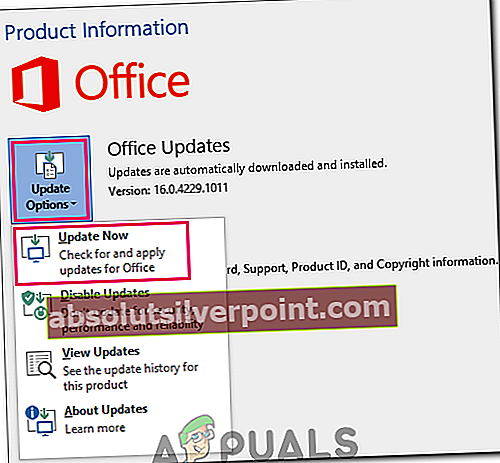
- Hvis feilen ikke lar deg komme forbi skjermen, høyreklikker du på "Startmeny" og velg “Apper og funksjoner“.
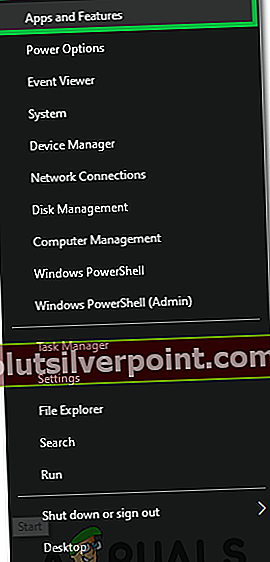
- Klikk på i Apper og funksjoner "Kontor" og velg deretter “Endre”.
- La oppsettet kjøre og klikk på "Reparere" alternativ.
- Klikk videre på “Reparasjon på nettet” og så videre "Reparere" eller hvis du ser “Endre installasjonen”-Knappen, klikk på "Reparere".
- Dette bør oppdatere kontoret ditt, sjekk om problemet vedvarer.
- Hvis det ikke oppdaterer Office, trykker du på “Windows” + “R” for å åpne Kjør-ledeteksten.
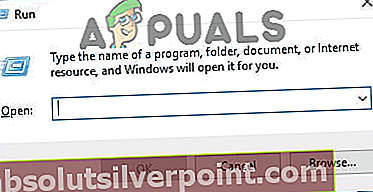
- Skriv inn følgende adresse og trykk "Tast inn" å utføre det.
C: \ Program Files \ Common Files \ Microsoft delt \ ClickToRun \ OfficeC2RClient.exe / oppdater bruker
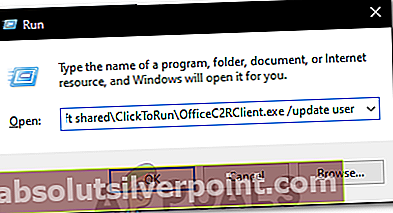
- La oppsettet kjøre i bakgrunnen, og sjekk om problemet vedvarer.
For brukere av KMS (eller annen cracking-programvare):
Etter 1709 Fall Creators Update, har Microsoft sannsynligvis innhentet tjenesten. KMS kan ikke lenger aktivere Windows-produktene dine riktig. Programvarebeskyttelsen vil begynne å gi deg høy CPU-bruk sammen med feilmeldingen som diskuteres. Det anbefales at du kjøper programvaren riktig for å stoppe ulempene.